Minecraft【サーバー】Velocityで作るプロキシサーバー。

Mac、Windowsで動作確認。
拡張性に優れ、高性能。複数のサーバーを繋ぐ、マインクラフト用プロキシサーバー。
複数のサーバーを作った場合、それぞれに違うポート番号が必要になり、ホストサーバーへの入り口が増えます。また、サーバー間の移動には、マインクラフトを終了して入り直すなど、手間がかかります。Velocityを設置することで、入り口をひとつにし、マインクラフトを起動したままサーバー間を移動出来るようになります。
◻︎Velocityの特徴
・詳しい使い方が、WEBサイトで確認出来きる。
・PaperMCなどサーバーとの連携もスムーズ。Fabricに対応!
・プログラムの更新が速い!
・専用プラグインも充実!
目次
1.導入手順
・サーバー作成。
・プロキシサーバーのダウンロード。
・Velocityの展開。
・プロキシの設定。
2.プロキシの設定
・サーバー側の設定。
・プロキシ側の設定。
3.サーバーの起動と停止
・起動ファイルの作成。
・起動ファイルの作成。
・プロキシ、サーバー起動。
・プロキシ、サーバーの停止。
4.プラグイン
・ダウンロードサイト。
5.マルチプレイ
・ローカルエリアネットワーク。
・ポート転送(開放)。
導入手順
サーバー作成。
Velocityを設置するには、サーバーが必要になります。下記リンクを参考に作成してください。※非推奨ですが、プラグインとモッドサーバーの併用も出来ます。
◻︎プラグインサーバーの場合。
- 詳しくはこちら→ PaperMCで作るプラグインサーバー。
◻︎モッドサーバーの場合。
- 詳しくはこちら→ Fabricで作るモッドサーバー
プロキシサーバーのダウンロード。
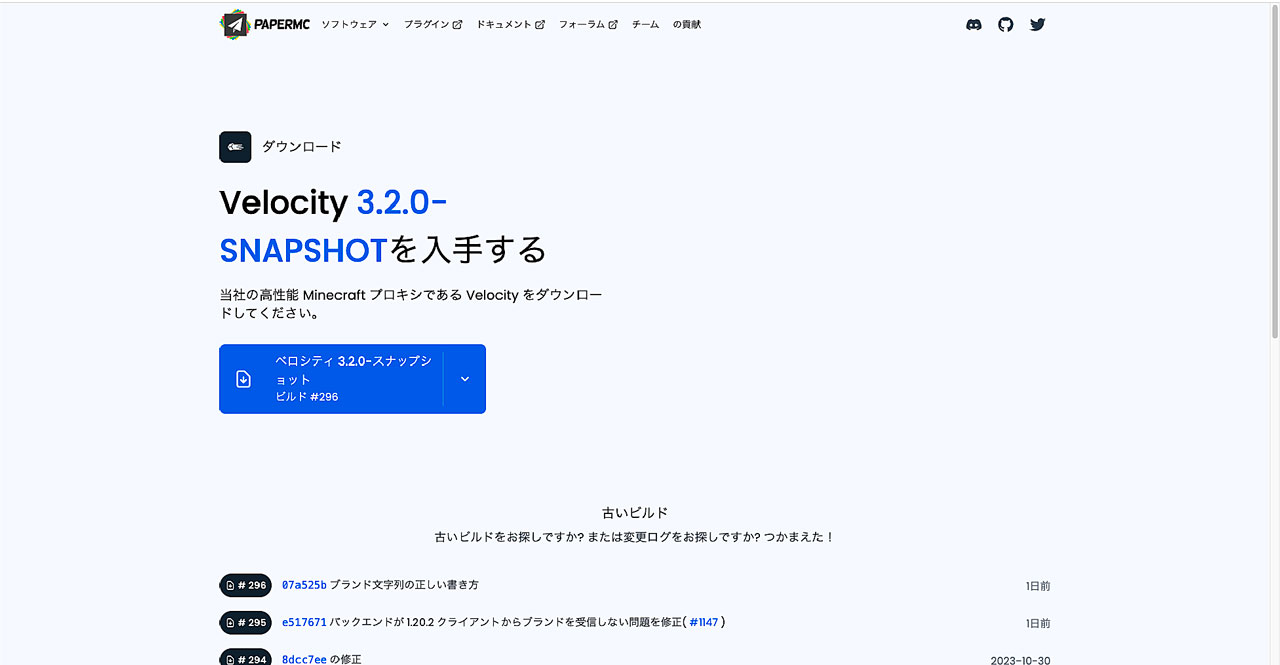
青い枠で囲まれた「Velocity」を押し、Recommended(推奨)版をダウンロードします。※画像はGoogle翻訳。
Velocityの展開。
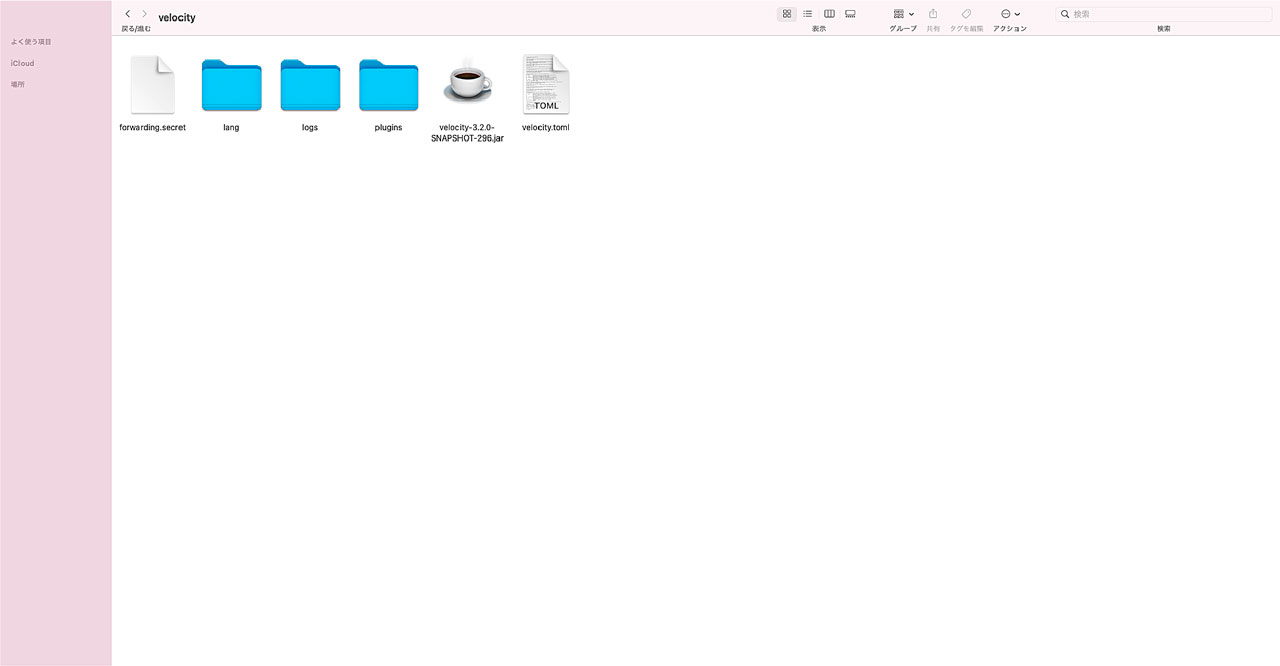
velocity-(バージョン).jarを開きます。※(バージョン)はダウンロードした時期によって変わります。「forwarding.secret」を開き、コードを確認しておきます。
プロキシの設定。
初回起動時に必要なサーバーとプロキシの設定をしていきます。Velocityにアクセスされたプレイヤー情報を、各サーバーに転送します。方法はいくつかありますが、Velocity推奨のVelocity modern forwarding(モダン転送)を使います。※Minecraft 1.13以前のクライアントやForgeでは使用出来ません。
サーバー側の設定
◎基本設定(共通)
◻︎「server.properties」を変更。
| online-mode=true | =falseに変更。※サーバーの代わりに、プロキシがプレーヤー認証するため不要 |
| level-name=world | =lobbyなどに変更。 |
| server-port=25565 | ポート番号を設定。※他のサーバーと被らないように |
◎PaperMC(プラグイン)サーバーの転送設定。
◻︎サーバー→config→「paper-global.yml」を変更。
velocity:の項目を「true」に変更。secret: には「forwarding.secret」のコードを入力。
| velocity: enabled: false online-mode: false secret: '' |
velocity: enabled: true online-mode: true secret: ここにコードを記入 |
◎Fabric(モッド)サーバーの転送設定。
VelocityでFabric(モッド)サーバーの動作に必要。サーバーのmodsフォルダに入れて一度起動しておきます。※バージョンをよく確認してから導入してください。
CrossStitch プロキシとモッドの互換性を向上。
FabricProxy-Lite モッドサーバーでモダン転送が使える。
◻︎Fabricサーバー→config→「FabricProxy-Lite.toml」の変更。
hackEarlySend= の項目は、VelocityにLuckPermsが入っている場合「true」に変更。secret= には「forwarding.secret」のコードを入力。
| hackOnlineMode = true hackEarlySend = false hackMessageChain = true secret = "" |
hackOnlineMode = true hackEarlySend = false hackMessageChain = true secret = "ここにコードを記入" |
プロキシ側の設定
◻︎「velocity.toml」の変更。
| bind = "0.0.0.0:25577" | ホストサーバーのIPアドレス、ポート番号を入力。 |
| motd = "<#09add3>A Velocity Server" | サーバーのタイトルを変更可。※MiniMessage形式。 |
| show-max-players = 500 | 最大人数の設定。 |
| player-info-forwarding-mode = "NONE" | ="modern"に変更。 |
| velocity: enabled: false online-mode: false secret: '' |
velocity: enabled: true online-mode: true secret: ここにコードを記入 |
| [servers] lobby = "127.0.0.1:30066" factions = "127.0.0.1:30067" minigames = "127.0.0.1:30068" |
サーバーで設定したlevel-nameとポート番号を入力。IPアドレスはホストサーバーと同じ。※複数のサーバーマシンを使っている場合は合わせて変更。 |
| try = [ "lobby" ] |
プレイヤーが最初にログインするサーバー。 |
| [forced-hosts] "lobby.example.com" = [ "lobby" ] |
サーバーでlevel-nameを変更している場合、合わせて変更しておきます。 |
Welcome to the Velocity Docs ※詳しい設定方法はこちら。
サーバーの起動と停止
テキストエディタにコマンドを入力し起動ファイルを作ります。サーバーよりオプション項目が多いようです。メモリーもVelocity推奨設定のままで良いです。ファイル名はバージョンに合わせて変更してください。
「proxy」と名前を付けて、proxy-(バージョン).jarと同じ場所に保存します。※(バージョン)はダウンロードした時期によって変わります。
起動ファイルの作成。
◎Windowsの場合。 拡張子を.batで保存。
| @echo off java -Xms512M -Xmx512M -XX:+UseG1GC -XX:G1HeapRegionSize=4M -XX:+UnlockExperimentalVMOptions -XX:+ParallelRefProcEnabled -XX:+AlwaysPreTouch -jar velocity-(バージョン).jar pause |
◎Macの場合。 実行権を付与にチェックを入れ、拡張子を.commandで保存。
| #!/bin/sh cd "$(dirname "$0")" java -Xms1G -Xmx1G -XX:+UseG1GC -XX:G1HeapRegionSize=4M -XX:+UnlockExperimentalVMOptions -XX:+ParallelRefProcEnabled -XX:+AlwaysPreTouch -XX:MaxInlineLevel=15 -jar velocity-(バージョン).jar |
◻︎スクリプトの実行権限 付与を忘れた場合、作り直すかコマンド入力。
| chmod +x proxy.command |
※proxy.commandファイルをオプションキーを押しながら右クリックすると、パスがコピー出来ます。
プロキシ、サーバー起動。
プロキシサーバー、すべてのサーバーで作成したバッチ、スクリプトをダブルクリックして起動します。
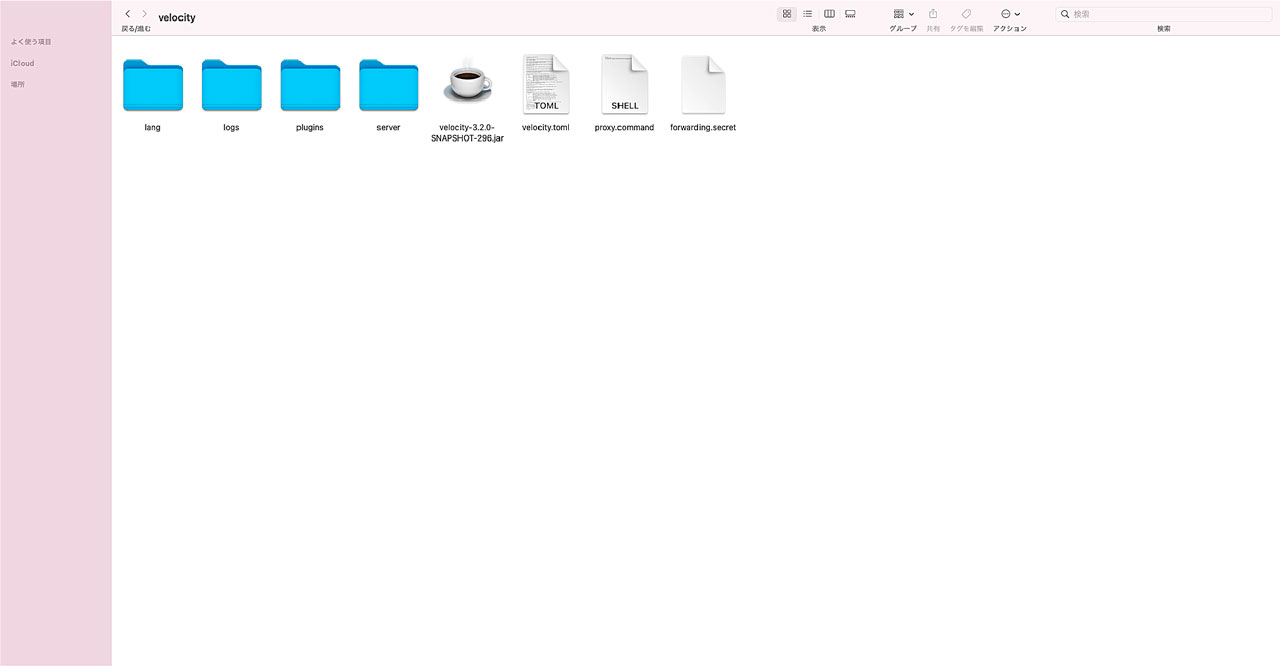
プロキシサーバーが起動出来ない場合は、プロキシの設定、ポート番号やIPアドレスなど、もう一度よく確認して再度実行してください。
プロキシ、サーバーの停止。
プロキシサーバー、すべてのサーバーでコマンドプロンプトやターミナルにstopと入力します。
| stop |
毎回手動で起動するのは大変なので、バッチファイルやスクリプトを作っておくと便利です。サーバの起動や停止、ワールドのバックアップなどを自動化しました。詳しくは下記リンクをご覧ください。
◻︎Mac・Linux はこちら
- 詳しくはこちら→ 【サーバー】簡単なスクリプトで、マイクラサーバーを自動化。
◻︎Windows はこちら
- 詳しくはこちら→ 【サーバー】簡単なバッチファイルで、マイクラサーバーを自動化。
プラグイン
ダウンロードサイト。
Hangar Velocityに対応しているプラグインがダウンロード出来ます。
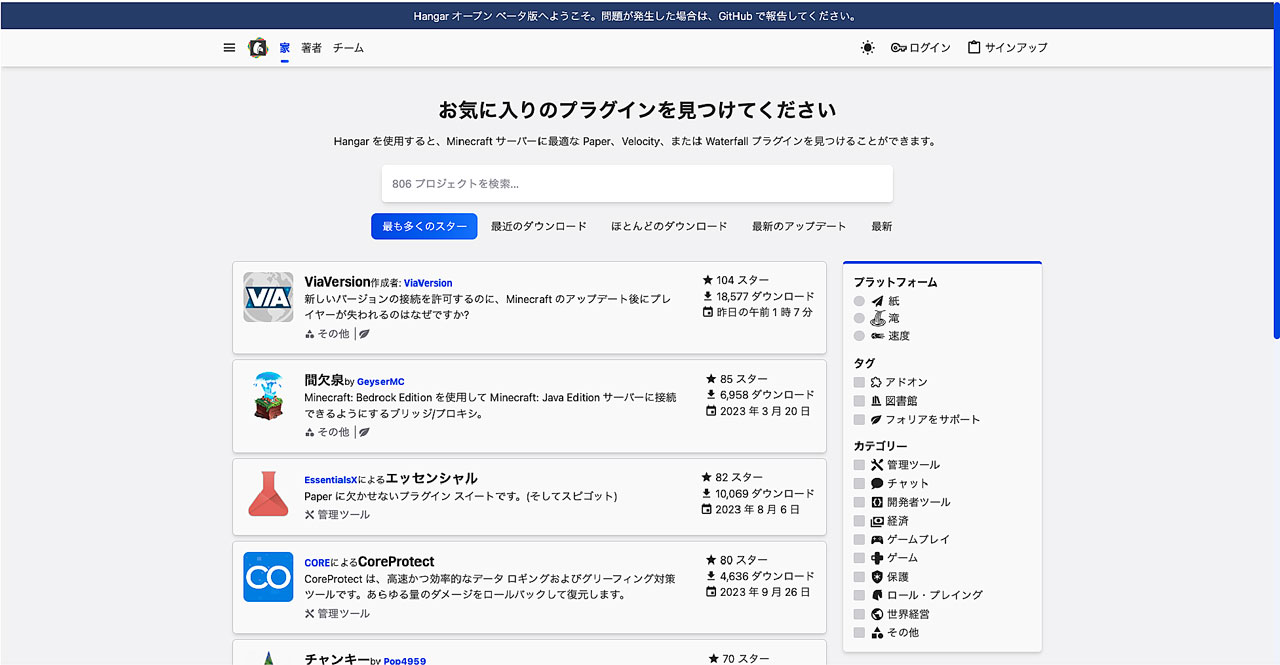
プロキシ専用のものや、サーバーにも導入が必要なものがあります。使い方は、プラグインによって異なります。 ※プラグインの組み合わせによっては、うまく動作しない場合があります。
マルチプレイ
マルチプレイからサーバーの追加、またはダイレクト接続からサーバーアドレスを入力します。※プロキシになっても、接続方法はサーバーと同じです。
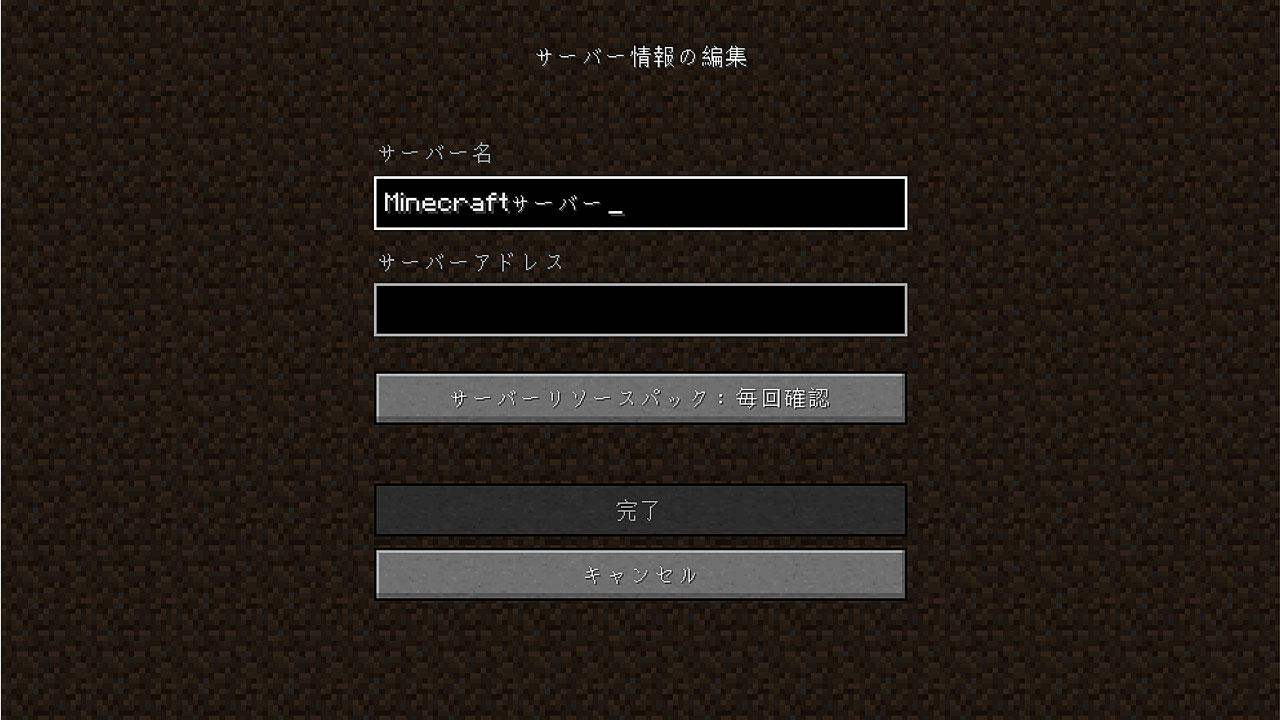
ローカルエリアネットワーク。
ホストサーバーのIPアドレスを入力すると、Velocityのプロキシサーバーに接続出来ます。ポート番号を変更している場合は、ポート番号も入力します。
例)192.168.0.1:27555
プロキシサーバー、サーバーの動作確認に使用します。
ポート転送(開放)。
自宅サーバーのネックだったポート転送(開放)ですが、難しい設定や環境に悩むことなく、トンネルを使って簡単にサーバー公開出来るようになりました。詳しくは下記リンクを参照してください。※離れている友人と遊ぶには、ポート転送、またはトンネル設定が必要です。
- 詳しくはこちら→ ポート転送(開放)無しで作る自宅サーバー。



